2018 Abarth 500 USB port
[x] Cancel search: USB portPage 161 of 204
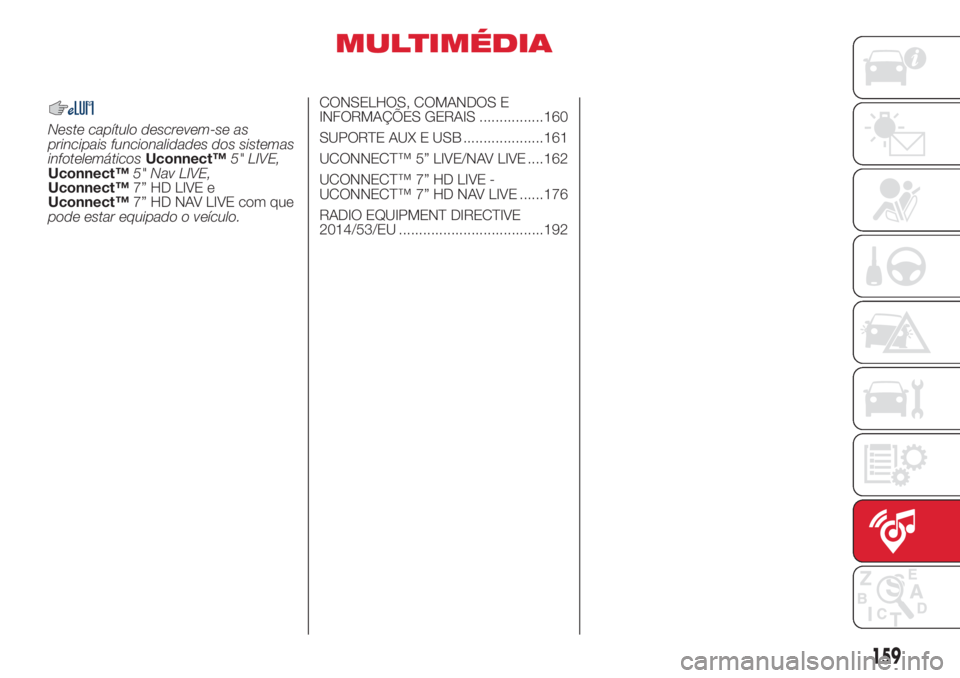
MULTIMÉDIA
Neste capítulo descrevem-se as
principais funcionalidades dos sistemas
infotelemáticosUconnect™5" LIVE,
Uconnect™5" Nav LIVE,
Uconnect™7” HD LIVE e
Uconnect™7” HD NAV LIVE com que
pode estar equipado o veículo.CONSELHOS, COMANDOS E
INFORMAÇÕES GERAIS ................160
SUPORTE AUX E USB ....................161
UCONNECT™ 5” LIVE/NAV LIVE ....162
UCONNECT™ 7” HD LIVE -
UCONNECT™ 7” HD NAV LIVE ......176
RADIO EQUIPMENT DIRECTIVE
2014/53/EU ....................................192
159
Page 163 of 204
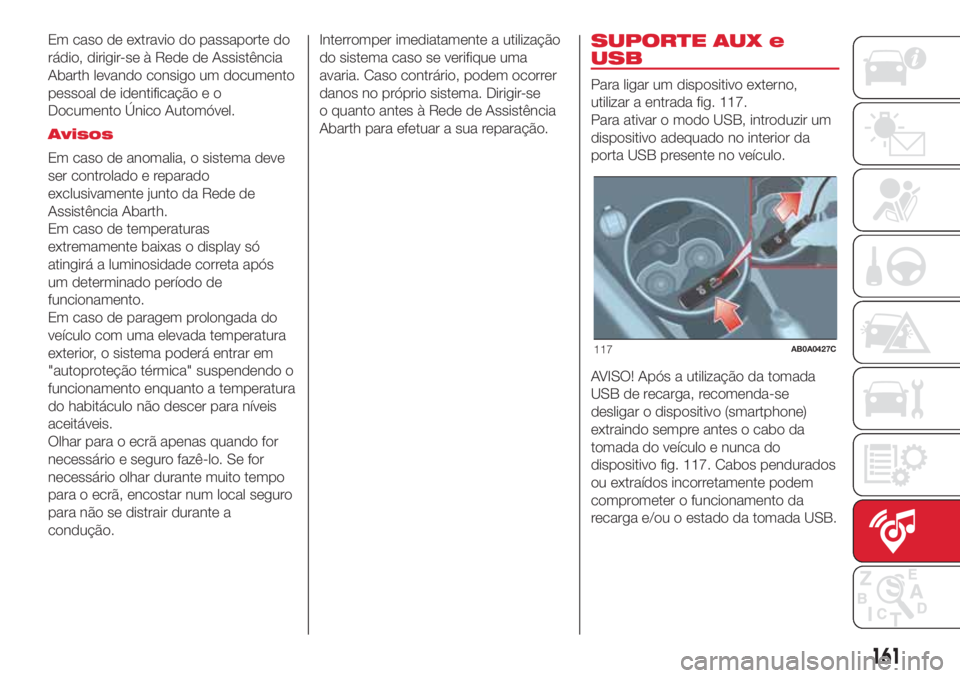
Em caso de extravio do passaporte do
rádio, dirigir-se à Rede de Assistência
Abarth levando consigo um documento
pessoal de identificação e o
Documento Único Automóvel.
Avisos
Em caso de anomalia, o sistema deve
ser controlado e reparado
exclusivamente junto da Rede de
Assistência Abarth.
Em caso de temperaturas
extremamente baixas o display só
atingirá a luminosidade correta após
um determinado período de
funcionamento.
Em caso de paragem prolongada do
veículo com uma elevada temperatura
exterior, o sistema poderá entrar em
"autoproteção térmica" suspendendo o
funcionamento enquanto a temperatura
do habitáculo não descer para níveis
aceitáveis.
Olhar para o ecrã apenas quando for
necessário e seguro fazê-lo. Se for
necessário olhar durante muito tempo
para o ecrã, encostar num local seguro
para não se distrair durante a
condução.Interromper imediatamente a utilização
do sistema caso se verifique uma
avaria. Caso contrário, podem ocorrer
danos no próprio sistema. Dirigir-se
o quanto antes à Rede de Assistência
Abarth para efetuar a sua reparação.SUPORTE AUX e
USB
Para ligar um dispositivo externo,
utilizar a entrada fig. 117.
Para ativar o modo USB, introduzir um
dispositivo adequado no interior da
porta USB presente no veículo.
AVISO! Após a utilização da tomada
USB de recarga, recomenda-se
desligar o dispositivo (smartphone)
extraindo sempre antes o cabo da
tomada do veículo e nunca do
dispositivo fig. 117. Cabos pendurados
ou extraídos incorretamente podem
comprometer o funcionamento da
recarga e/ou o estado da tomada USB.
117AB0A0427C
161
Page 168 of 204
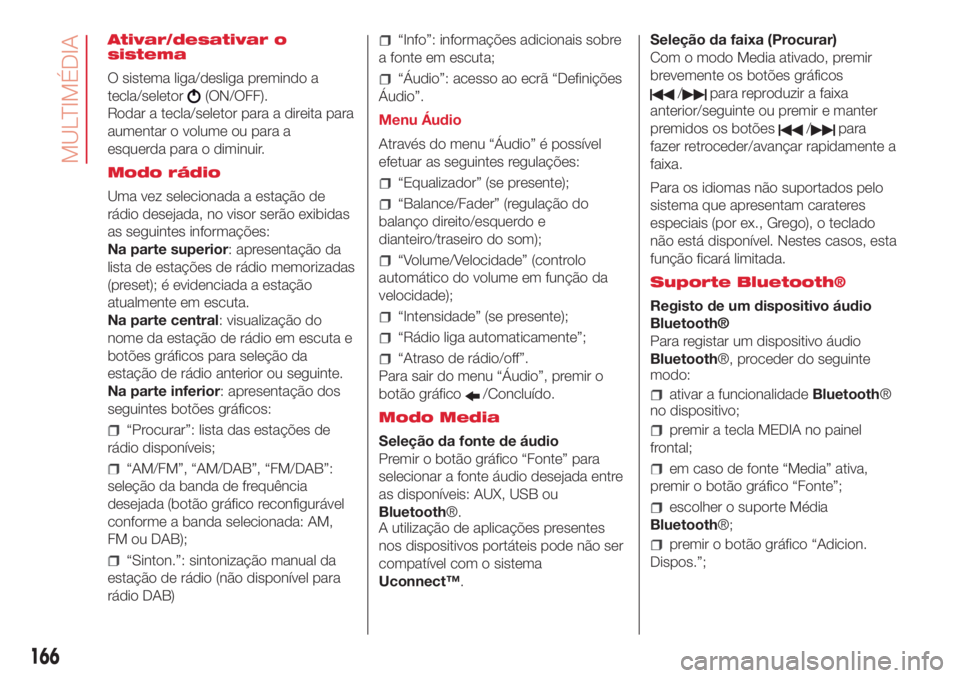
Ativar/desativar o
sistema
O sistema liga/desliga premindo a
tecla/seletor
(ON/OFF).
Rodar a tecla/seletor para a direita para
aumentar o volume ou para a
esquerda para o diminuir.
Modo rádio
Uma vez selecionada a estação de
rádio desejada, no visor serão exibidas
as seguintes informações:
Na parte superior: apresentação da
lista de estações de rádio memorizadas
(preset); é evidenciada a estação
atualmente em escuta.
Na parte central: visualização do
nome da estação de rádio em escuta e
botões gráficos para seleção da
estação de rádio anterior ou seguinte.
Na parte inferior: apresentação dos
seguintes botões gráficos:
“Procurar”: lista das estações de
rádio disponíveis;
“AM/FM”, “AM/DAB”, “FM/DAB”:
seleção da banda de frequência
desejada (botão gráfico reconfigurável
conforme a banda selecionada: AM,
FM ou DAB);
“Sinton.”: sintonização manual da
estação de rádio (não disponível para
rádio DAB)
“Info”: informações adicionais sobre
a fonte em escuta;
“Áudio”: acesso ao ecrã “Definições
Áudio”.
Menu Áudio
Através do menu “Áudio” é possível
efetuar as seguintes regulações:
“Equalizador” (se presente);
“Balance/Fader” (regulação do
balanço direito/esquerdo e
dianteiro/traseiro do som);
“Volume/Velocidade” (controlo
automático do volume em função da
velocidade);
“Intensidade” (se presente);
“Rádio liga automaticamente”;
“Atraso de rádio/off”.
Para sair do menu “Áudio”, premir o
botão gráfico
/Concluído.
Modo Media
Seleção da fonte de áudio
Premir o botão gráfico “Fonte” para
selecionar a fonte áudio desejada entre
as disponíveis: AUX, USB ou
Bluetooth®.
A utilização de aplicações presentes
nos dispositivos portáteis pode não ser
compatível com o sistema
Uconnect™.Seleção da faixa (Procurar)
Com o modo Media ativado, premir
brevemente os botões gráficos
/para reproduzir a faixa
anterior/seguinte ou premir e manter
premidos os botões
/para
fazer retroceder/avançar rapidamente a
faixa.
Para os idiomas não suportados pelo
sistema que apresentam carateres
especiais (por ex., Grego), o teclado
não está disponível. Nestes casos, esta
função ficará limitada.
Suporte Bluetooth®
Registo de um dispositivo áudio
Bluetooth®
Para registar um dispositivo áudio
Bluetooth®, proceder do seguinte
modo:
ativar a funcionalidadeBluetooth®
no dispositivo;
premir a tecla MEDIA no painel
frontal;
em caso de fonte “Media” ativa,
premir o botão gráfico “Fonte”;
escolher o suporte Média
Bluetooth®;
premir o botão gráfico “Adicion.
Dispos.”;
166
MULTIMÉDIA
Page 169 of 204

pesquisarUconnect™no
dispositivo áudioBluetooth® (durante
a fase de registo, no visor aparece um
ecrã que indica o estado de avanço da
operação);
quando o dispositivo de áudio o
solicitar, introduzir o código PIN exibido
no visor do sistema ou confirmar no
dispositivo o PIN apresentado;
quando o procedimento de registo
tiver terminado com sucesso, no visor
aparece um ecrã. Selecionando “Sim” à
pergunta, o dispositivo áudio
Bluetooth® será registado como
favorito (o dispositivo terá a prioridade
sobre os outros que serão registados a
seguir). Selecionando “Não”, a priori-
dade é determinada com base na
ordem em que foi ligado. O último dis-
positivo ligado terá a prioridade mais
alta;
o registo de um dispositivo áudio
pode também ser feito premindo a
tecla PHONE no painel frontal e
selecionando a opção “Definições” ou,
a partir do menu “Definições”,
selecionar a opção “Telefone/
Bluetooth”.
Se se perder a ligaçãoBluetooth®
entre o telemóvel e o sistema, consultar
o manual de instruções do telemóvel.Modificando o nome de dispositivo nas
definiçõesBluetooth® do telefone
(onde previsto), no caso de conexão do
dispositivo via USB, após conexão
Bluetooth®, é possível que o Rádio
mude a faixa em escuta.
Modo telefone
Ativação do modo telefone
Para ativar o modo Telefone, premir o
botão PHONE no painel frontal.
Através dos botões gráficos
visualizados no visor é possível:
compor o número de telefone
(utilizando o teclado gráfico presente no
visor);
visualizar e ligar para os contactos
presentes na lista de contactos do
telemóvel;
visualizar e ligar para os contactos a
partir dos registos das chamadas
recentes;
emparelhar até 10 telefones/
dispositivos áudio para facilitar e
acelerar o acesso e a ligação;
transferir as chamadas do sistema
para o telemóvel e vice-versa e
desativar o áudio do microfone do
sistema para conversas privadas.
O áudio do telemóvel é transmitido
através do sistema áudio do veículo: o
sistema desativa automaticamente o
áudio do autorrádio quando se utiliza a
função Telefone.Para a lista dos telemóveis e das
funcionalidades suportadas, consultar o
site específico www.driveuconnect.eu
167
Page 173 of 204
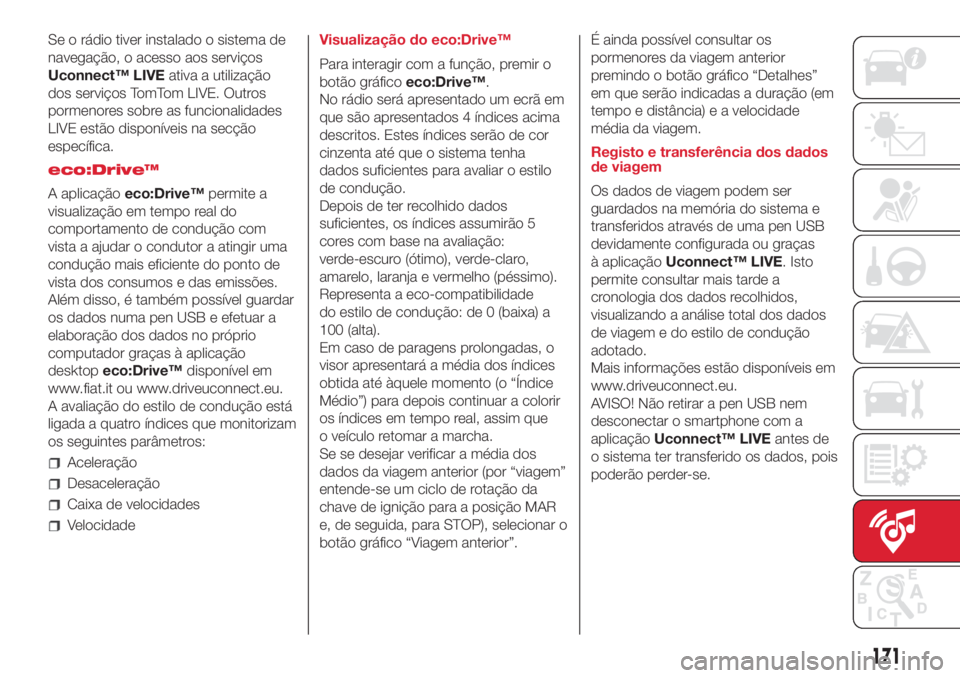
Se o rádio tiver instalado o sistema de
navegação, o acesso aos serviços
Uconnect™ LIVEativa a utilização
dos serviços TomTom LIVE. Outros
pormenores sobre as funcionalidades
LIVE estão disponíveis na secção
específica.
eco:Drive™
A aplicaçãoeco:Drive™permite a
visualização em tempo real do
comportamento de condução com
vista a ajudar o condutor a atingir uma
condução mais eficiente do ponto de
vista dos consumos e das emissões.
Além disso, é também possível guardar
os dados numa pen USB e efetuar a
elaboração dos dados no próprio
computador graças à aplicação
desktopeco:Drive™disponível em
www.fiat.it ou www.driveuconnect.eu.
A avaliação do estilo de condução está
ligada a quatro índices que monitorizam
os seguintes parâmetros:
Aceleração
Desaceleração
Caixa de velocidades
VelocidadeVisualização do eco:Drive™
Para interagir com a função, premir o
botão gráficoeco:Drive™.
No rádio será apresentado um ecrã em
que são apresentados 4 índices acima
descritos. Estes índices serão de cor
cinzenta até que o sistema tenha
dados suficientes para avaliar o estilo
de condução.
Depois de ter recolhido dados
suficientes, os índices assumirão 5
cores com base na avaliação:
verde-escuro (ótimo), verde-claro,
amarelo, laranja e vermelho (péssimo).
Representa a eco-compatibilidade
do estilo de condução: de 0 (baixa) a
100 (alta).
Em caso de paragens prolongadas, o
visor apresentará a média dos índices
obtida até àquele momento (o “Índice
Médio”) para depois continuar a colorir
os índices em tempo real, assim que
o veículo retomar a marcha.
Se se desejar verificar a média dos
dados da viagem anterior (por “viagem”
entende-se um ciclo de rotação da
chave de ignição para a posição MAR
e, de seguida, para STOP), selecionar o
botão gráfico “Viagem anterior”.É ainda possível consultar os
pormenores da viagem anterior
premindo o botão gráfico “Detalhes”
em que serão indicadas a duração (em
tempo e distância) e a velocidade
média da viagem.
Registo e transferência dos dados
de viagem
Os dados de viagem podem ser
guardados na memória do sistema e
transferidos através de uma pen USB
devidamente configurada ou graças
à aplicaçãoUconnect™ LIVE. Isto
permite consultar mais tarde a
cronologia dos dados recolhidos,
visualizando a análise total dos dados
de viagem e do estilo de condução
adotado.
Mais informações estão disponíveis em
www.driveuconnect.eu.
AVISO! Não retirar a pen USB nem
desconectar o smartphone com a
aplicaçãoUconnect™ LIVEantes de
o sistema ter transferido os dados, pois
poderão perder-se.
171
Page 174 of 204
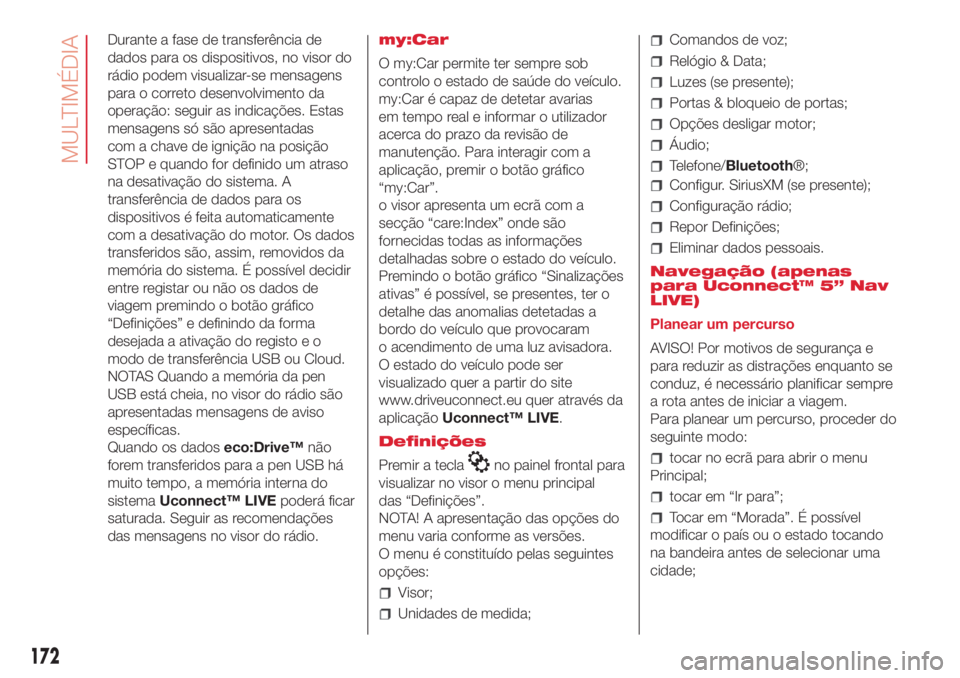
Durante a fase de transferência de
dados para os dispositivos, no visor do
rádio podem visualizar-se mensagens
para o correto desenvolvimento da
operação: seguir as indicações. Estas
mensagens só são apresentadas
com a chave de ignição na posição
STOP e quando for definido um atraso
na desativação do sistema. A
transferência de dados para os
dispositivos é feita automaticamente
com a desativação do motor. Os dados
transferidos são, assim, removidos da
memória do sistema. É possível decidir
entre registar ou não os dados de
viagem premindo o botão gráfico
“Definições” e definindo da forma
desejada a ativação do registo e o
modo de transferência USB ou Cloud.
NOTAS Quando a memória da pen
USB está cheia, no visor do rádio são
apresentadas mensagens de aviso
específicas.
Quando os dadoseco:Drive™não
forem transferidos para a pen USB há
muito tempo, a memória interna do
sistemaUconnect™ LIVEpoderá ficar
saturada. Seguir as recomendações
das mensagens no visor do rádio.my:Car
O my:Car permite ter sempre sob
controlo o estado de saúde do veículo.
my:Car é capaz de detetar avarias
em tempo real e informar o utilizador
acerca do prazo da revisão de
manutenção. Para interagir com a
aplicação, premir o botão gráfico
“my:Car”.
o visor apresenta um ecrã com a
secção “care:Index” onde são
fornecidas todas as informações
detalhadas sobre o estado do veículo.
Premindo o botão gráfico “Sinalizações
ativas” é possível, se presentes, ter o
detalhe das anomalias detetadas a
bordo do veículo que provocaram
o acendimento de uma luz avisadora.
O estado do veículo pode ser
visualizado quer a partir do site
www.driveuconnect.eu quer através da
aplicaçãoUconnect™ LIVE.
Definições
Premir a tecla
no painel frontal para
visualizar no visor o menu principal
das “Definições”.
NOTA! A apresentação das opções do
menu varia conforme as versões.
O menu é constituído pelas seguintes
opções:
Visor;
Unidades de medida;
Comandos de voz;
Relógio & Data;
Luzes (se presente);
Portas & bloqueio de portas;
Opções desligar motor;
Áudio;
Telefone/Bluetooth®;
Configur. SiriusXM (se presente);
Configuração rádio;
Repor Definições;
Eliminar dados pessoais.
Navegação (apenas
para Uconnect™ 5” Nav
LIVE)
Planear um percurso
AVISO! Por motivos de segurança e
para reduzir as distrações enquanto se
conduz, é necessário planificar sempre
a rota antes de iniciar a viagem.
Para planear um percurso, proceder do
seguinte modo:
tocar no ecrã para abrir o menu
Principal;
tocar em “Ir para”;
Tocar em “Morada”. É possível
modificar o país ou o estado tocando
na bandeira antes de selecionar uma
cidade;
172
MULTIMÉDIA
Page 175 of 204
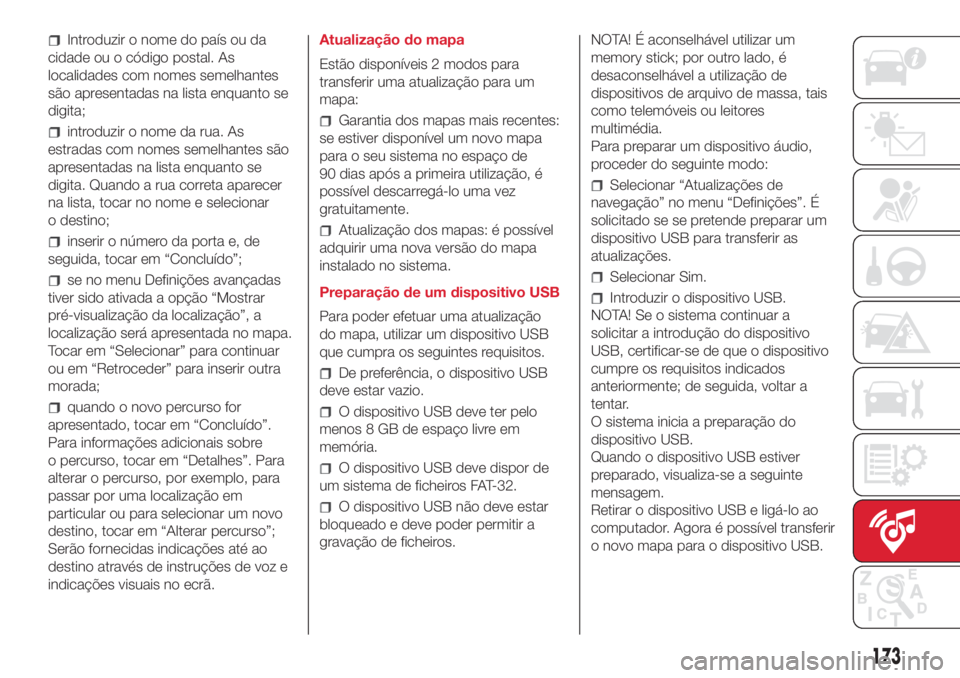
Introduzir o nome do país ou da
cidade ou o código postal. As
localidades com nomes semelhantes
são apresentadas na lista enquanto se
digita;
introduzir o nome da rua. As
estradas com nomes semelhantes são
apresentadas na lista enquanto se
digita. Quando a rua correta aparecer
na lista, tocar no nome e selecionar
o destino;
inserir o número da porta e, de
seguida, tocar em “Concluído”;
se no menu Definições avançadas
tiver sido ativada a opção “Mostrar
pré-visualização da localização”, a
localização será apresentada no mapa.
Tocar em “Selecionar” para continuar
ou em “Retroceder” para inserir outra
morada;
quando o novo percurso for
apresentado, tocar em “Concluído”.
Para informações adicionais sobre
o percurso, tocar em “Detalhes”. Para
alterar o percurso, por exemplo, para
passar por uma localização em
particular ou para selecionar um novo
destino, tocar em “Alterar percurso”;
Serão fornecidas indicações até ao
destino através de instruções de voz e
indicações visuais no ecrã.Atualização do mapa
Estão disponíveis 2 modos para
transferir uma atualização para um
mapa:
Garantia dos mapas mais recentes:
se estiver disponível um novo mapa
para o seu sistema no espaço de
90 dias após a primeira utilização, é
possível descarregá-lo uma vez
gratuitamente.
Atualização dos mapas: é possível
adquirir uma nova versão do mapa
instalado no sistema.
Preparação de um dispositivo USB
Para poder efetuar uma atualização
do mapa, utilizar um dispositivo USB
que cumpra os seguintes requisitos.
De preferência, o dispositivo USB
deve estar vazio.
O dispositivo USB deve ter pelo
menos 8 GB de espaço livre em
memória.
O dispositivo USB deve dispor de
um sistema de ficheiros FAT-32.
O dispositivo USB não deve estar
bloqueado e deve poder permitir a
gravação de ficheiros.NOTA! É aconselhável utilizar um
memory stick; por outro lado, é
desaconselhável a utilização de
dispositivos de arquivo de massa, tais
como telemóveis ou leitores
multimédia.
Para preparar um dispositivo áudio,
proceder do seguinte modo:
Selecionar “Atualizações de
navegação” no menu “Definições”. É
solicitado se se pretende preparar um
dispositivo USB para transferir as
atualizações.
Selecionar Sim.
Introduzir o dispositivo USB.
NOTA! Se o sistema continuar a
solicitar a introdução do dispositivo
USB, certificar-se de que o dispositivo
cumpre os requisitos indicados
anteriormente; de seguida, voltar a
tentar.
O sistema inicia a preparação do
dispositivo USB.
Quando o dispositivo USB estiver
preparado, visualiza-se a seguinte
mensagem.
Retirar o dispositivo USB e ligá-lo ao
computador. Agora é possível transferir
o novo mapa para o dispositivo USB.
173
Page 177 of 204
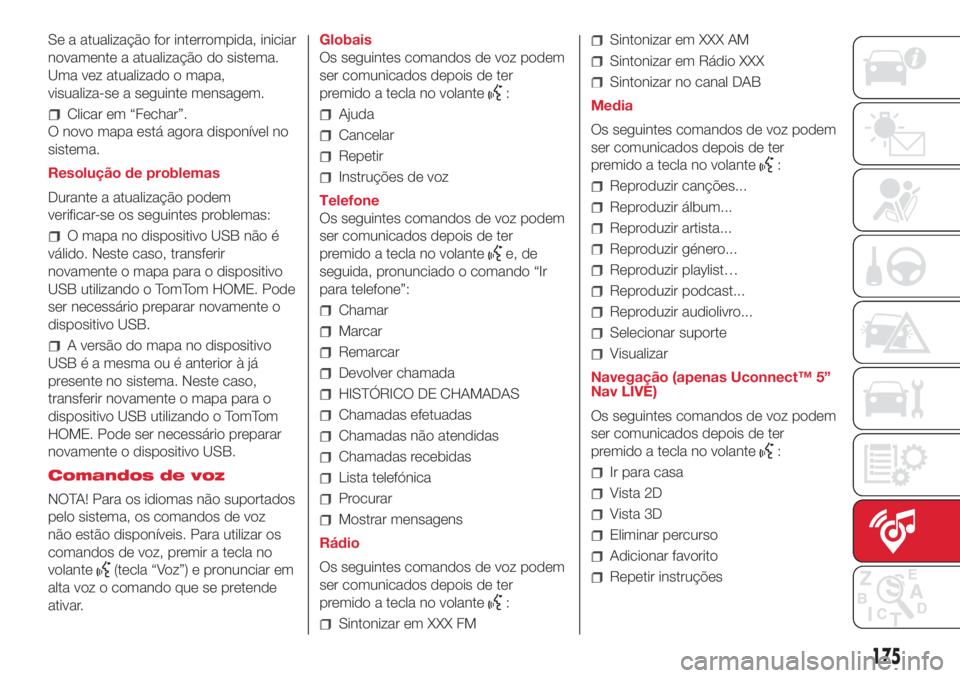
Se a atualização for interrompida, iniciar
novamente a atualização do sistema.
Uma vez atualizado o mapa,
visualiza-se a seguinte mensagem.
Clicar em “Fechar”.
O novo mapa está agora disponível no
sistema.
Resolução de problemas
Durante a atualização podem
verificar-se os seguintes problemas:
O mapa no dispositivo USB não é
válido. Neste caso, transferir
novamente o mapa para o dispositivo
USB utilizando o TomTom HOME. Pode
ser necessário preparar novamente o
dispositivo USB.
A versão do mapa no dispositivo
USB é a mesma ou é anterior à já
presente no sistema. Neste caso,
transferir novamente o mapa para o
dispositivo USB utilizando o TomTom
HOME. Pode ser necessário preparar
novamente o dispositivo USB.
Comandos de voz
NOTA! Para os idiomas não suportados
pelo sistema, os comandos de voz
não estão disponíveis. Para utilizar os
comandos de voz, premir a tecla no
volante
(tecla “Voz”) e pronunciar em
alta voz o comando que se pretende
ativar.Globais
Os seguintes comandos de voz podem
ser comunicados depois de ter
premido a tecla no volante
:
Ajuda
Cancelar
Repetir
Instruções de voz
Telefone
Os seguintes comandos de voz podem
ser comunicados depois de ter
premido a tecla no volante
e, de
seguida, pronunciado o comando “Ir
para telefone”:
Chamar
Marcar
Remarcar
Devolver chamada
HISTÓRICO DE CHAMADAS
Chamadas efetuadas
Chamadas não atendidas
Chamadas recebidas
Lista telefónica
Procurar
Mostrar mensagens
Rádio
Os seguintes comandos de voz podem
ser comunicados depois de ter
premido a tecla no volante
:
Sintonizar em XXX FM
Sintonizar em XXX AM
Sintonizar em Rádio XXX
Sintonizar no canal DAB
Media
Os seguintes comandos de voz podem
ser comunicados depois de ter
premido a tecla no volante
:
Reproduzir canções...
Reproduzir álbum...
Reproduzir artista...
Reproduzir género...
Reproduzir playlist…
Reproduzir podcast...
Reproduzir audiolivro...
Selecionar suporte
Visualizar
Navegação (apenas Uconnect™ 5”
Nav LIVE)
Os seguintes comandos de voz podem
ser comunicados depois de ter
premido a tecla no volante
:
Ir para casa
Vista 2D
Vista 3D
Eliminar percurso
Adicionar favorito
Repetir instruções
175